币安双重身份验证(2FA)教程
大家好,我们又见面了啊~本文《币安双重身份验证(2FA)教程》的内容中将会涉及到等等。如果你正在学习文章相关知识,欢迎关注我,以后会给大家带来更多文章相关文章,希望我们能一起进步!下面就开始本文的正式内容~
微软最新的操作系统 Windows 11 包括新设计、对 Microsoft Teams 的改进、对 Android 应用程序的支持以及使用多个桌面的能力等。
这些新功能中的许多都有助于提高生产力和多任务处理,无论您是尝试为学校整理文件还是尝试同时做三件事以进行工作。
这些功能包括虚拟桌面,它允许您在单个显示器上组织多个工作区。
如果您不确定从 Windows 10 升级,请了解您应该了解的内容,让我们继续了解 Windows 11 中包含的更多生产力功能。继续!
您应该了解的 Windows 11 生产力功能
当您将应用程序和窗口组合在一起时,快照布局是 Windows 11 中的一项新功能,可让您更好地组织桌面。
这类似于如何在 Android 和 iOS 设备上对应用程序进行分组,或者如何在 Mac 计算机上使用分屏。
Microsoft Teams 是一种消息传递和协作应用程序,已集成到操作系统中。这项新功能使您可以直接从台式计算机发送消息和进行视频通话。
尽管它不像 Zoom 和 Messenger 等其他服务那样受欢迎,但它是一个有用的新功能。您现在可以直接从您的桌面与任何人交流,无论他们是否拥有 Teams 帐户。
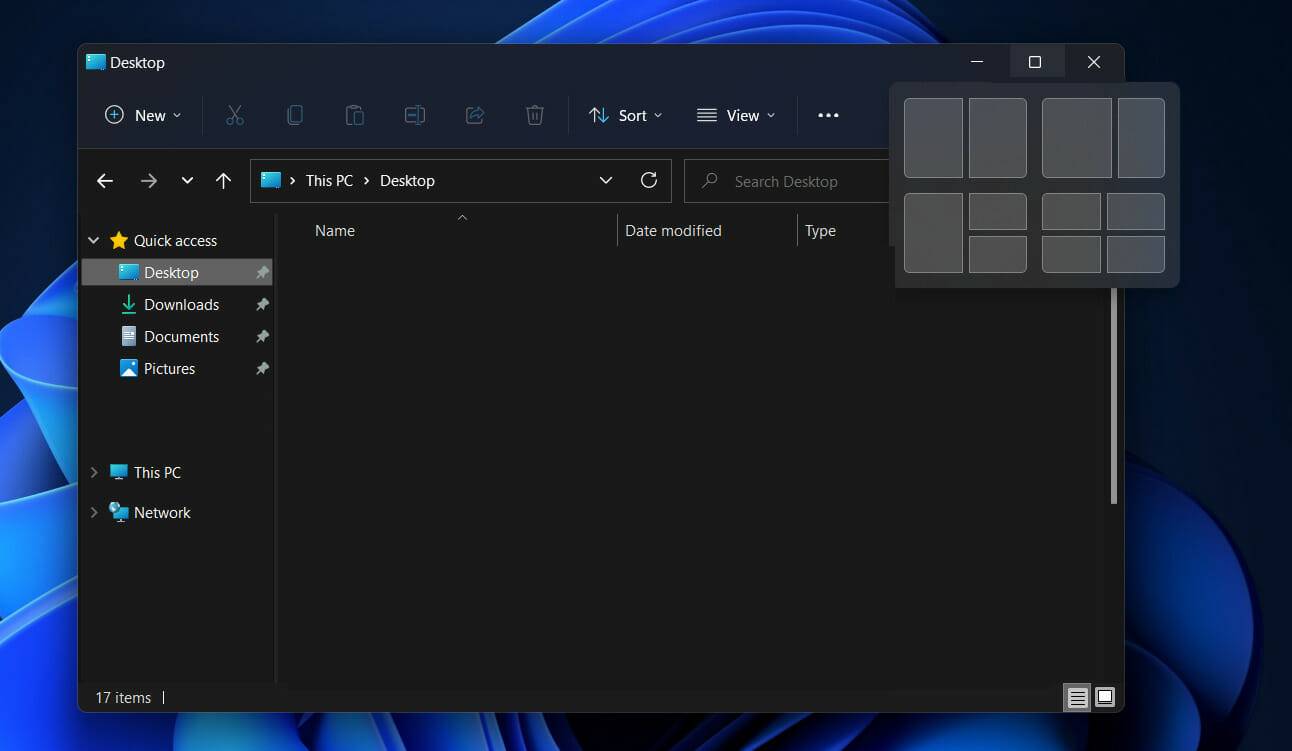
此外,Microsoft Teams 可在 iOS 和 Android 设备上使用,这意味着它有可能接触到更多的受众。但是,只有时间才能证明其他公众是否会采用此功能。
许多专业人士对拥有二合一笔记本电脑或触摸屏显示器犹豫不决,因为他们认为存在安全风险。这是因为用手指导航 Windows 不如应有的直观。
在 Windows 11 中,情况不再如此。微软创建的操作系统是双手和鼠标都可以使用的。在计算机模式下使用时,Windows 11 保留了熟悉的用户界面。
另一方面,在平板电脑模式下,界面经过调整以使其更加用户友好。与光标相比,手指不那么精确,我们看不到我们在敲什么。
结果,他们增加了触摸目标的大小和图标之间的空间量。使用视觉提示来调整和移动应用程序更加直接。
如何在 Windows 11 中设置多个桌面?
- 将鼠标悬停在任务栏中的任务视图图标上。您当前桌面的小预览应该会出现,如果您单击该按钮,当前桌面上当前打开的应用程序的预览也会出现。
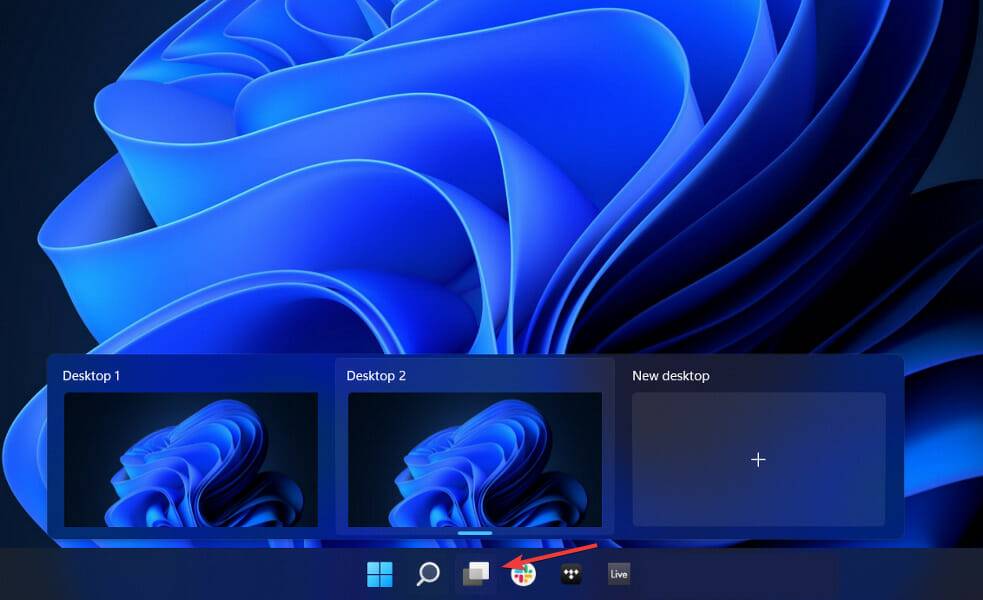
- 单击新建桌面按钮或使用Windows++CTRL快捷D方式。无论哪种情况,如果您使用键盘快捷键或将鼠标悬停在“任务视图”按钮上并选择“新桌面”的快速方法,您将立即查看新桌面。
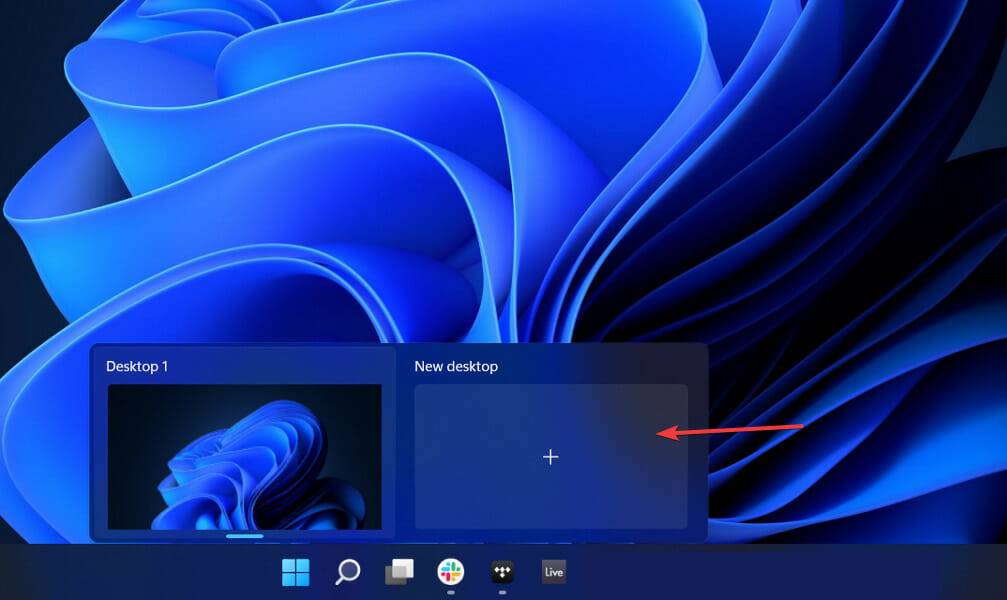
- 如果单击Desktop X文本,您也可以重命名桌面。或者,如果您右键单击桌面。请注意,您也可以通过单击“选择背景”选项在 Windows 11 中的多个桌面上使用不同的背景。
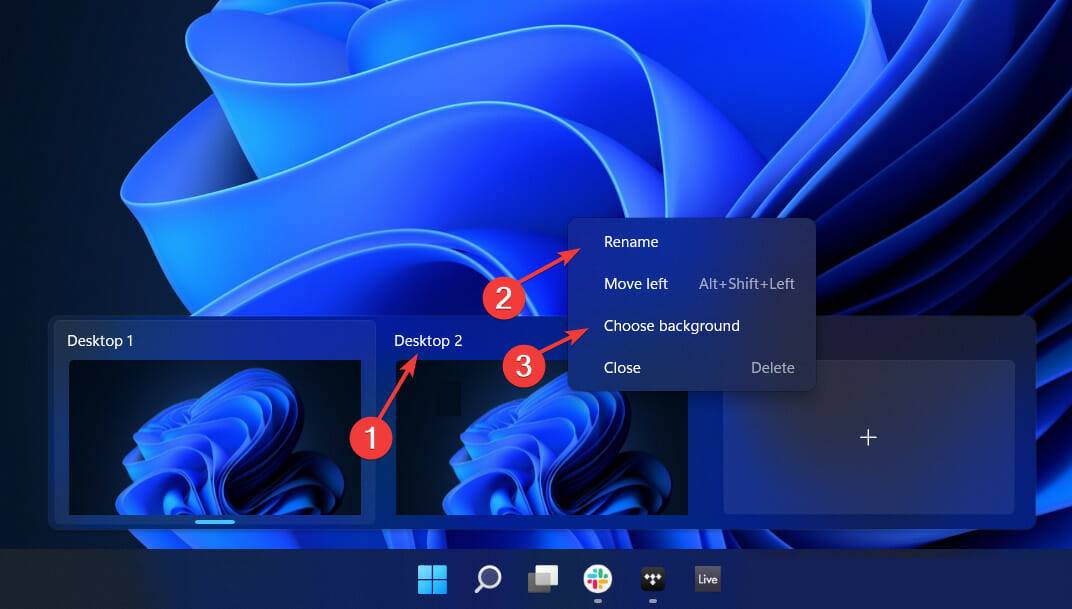
- 为了删除桌面,您可以将鼠标悬停在任务视图图标上,然后再次将鼠标悬停在特定桌面上并单击X按钮。
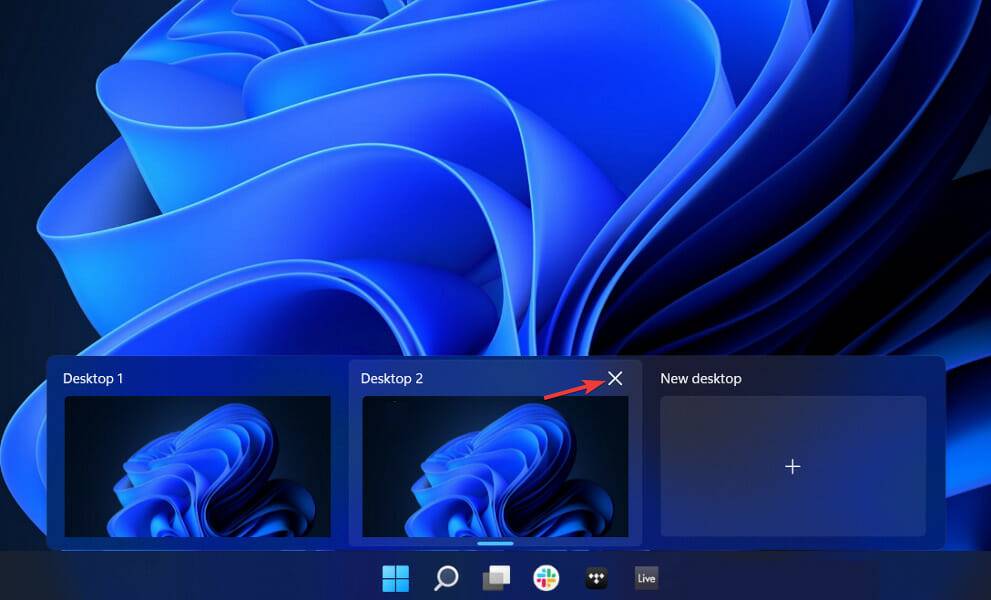
用户一直在询问他们是否可以在 Windows 11 的多个桌面上拥有不同的图标,或者他们是否可以在多个桌面上拥有不同的 Windows 11 任务栏。
不幸的是,目前尚不支持此功能,但 Microsoft 可能会在不久的将来推出此功能。
您的虚拟桌面看起来和功能相同,唯一的区别是您打开了哪些应用程序或窗口。
有关更多信息,请查看我们关于如何在 Windows 10 中管理虚拟桌面的帖子。
或者,这里是适用于 Windows 10/11 的最佳虚拟桌面软件工具,可帮助您整理和组织应用程序和窗口。
终于介绍完啦!小伙伴们,这篇关于《币安双重身份验证(2FA)教程》的介绍应该让你收获多多了吧!欢迎大家收藏或分享给更多需要学习的朋友吧~golang学习网公众号也会发布文章相关知识,快来关注吧!
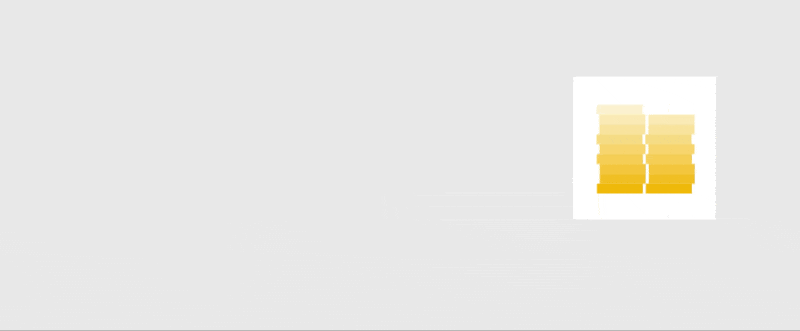 如何在 Windows 11 中设置、重置和删除网络的数据使用限制
如何在 Windows 11 中设置、重置和删除网络的数据使用限制
- 上一篇
- 如何在 Windows 11 中设置、重置和删除网络的数据使用限制
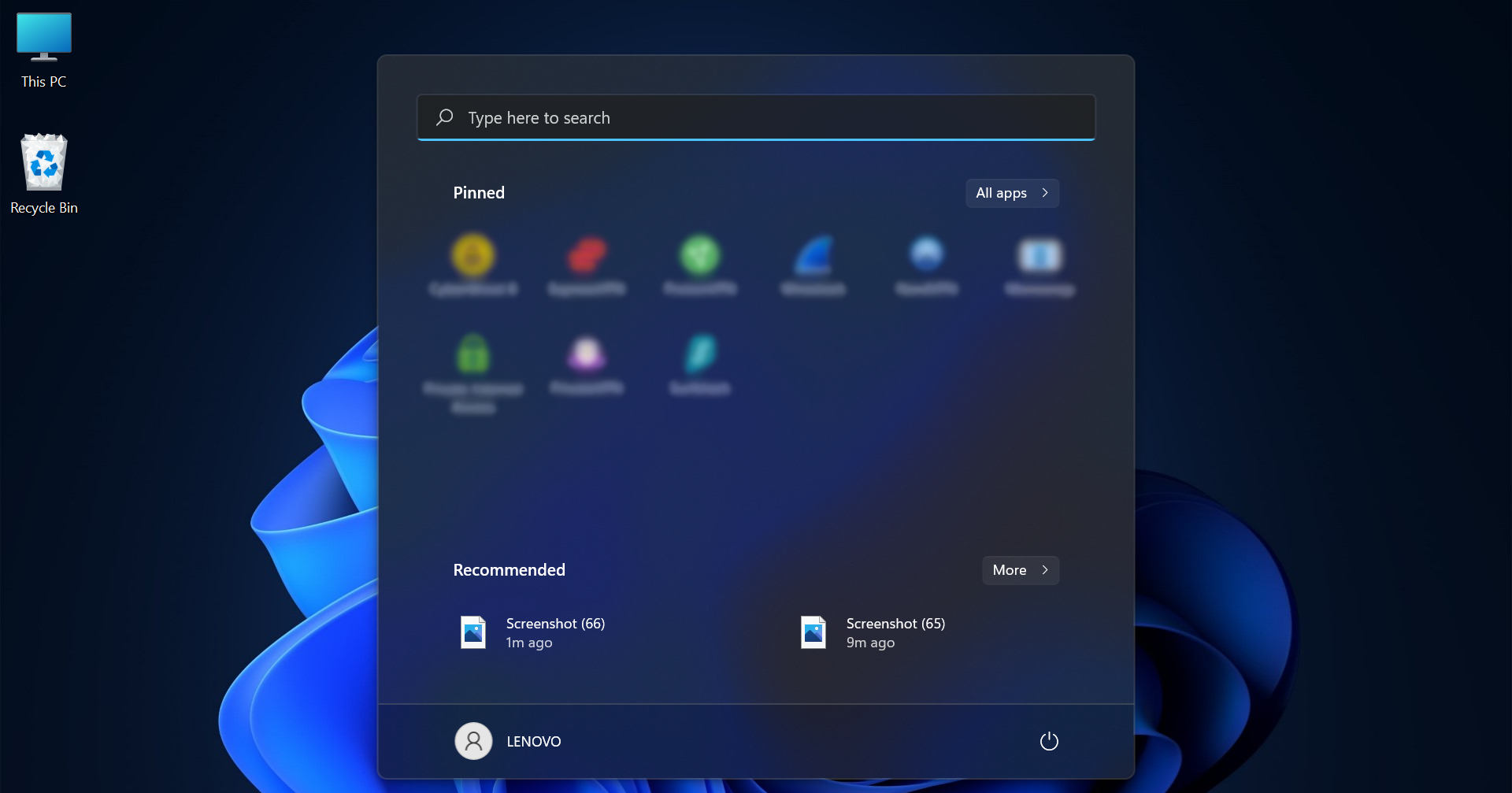
- 下一篇
- 如何在未显示时找到您的 Windows 移动中心
-
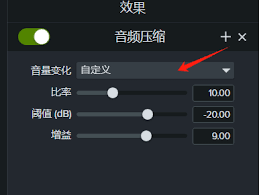
- 文章 · 软件教程 | 1分钟前 |
- Camtasia对话清晰度提升技巧
- 117浏览 收藏
-

- 文章 · 软件教程 | 7分钟前 | 系统设置 注册表 rainmeter TranslucentTB Windows10任务栏透明化
- Windows10任务栏透明设置教程
- 323浏览 收藏
-

- 文章 · 软件教程 | 16分钟前 |
- QQ邮箱新版登录入口与使用方法
- 120浏览 收藏
-

- 文章 · 软件教程 | 16分钟前 |
- 秒音app怎么上传视频?
- 248浏览 收藏
-

- 前端进阶之JavaScript设计模式
- 设计模式是开发人员在软件开发过程中面临一般问题时的解决方案,代表了最佳的实践。本课程的主打内容包括JS常见设计模式以及具体应用场景,打造一站式知识长龙服务,适合有JS基础的同学学习。
- 543次学习
-

- GO语言核心编程课程
- 本课程采用真实案例,全面具体可落地,从理论到实践,一步一步将GO核心编程技术、编程思想、底层实现融会贯通,使学习者贴近时代脉搏,做IT互联网时代的弄潮儿。
- 516次学习
-

- 简单聊聊mysql8与网络通信
- 如有问题加微信:Le-studyg;在课程中,我们将首先介绍MySQL8的新特性,包括性能优化、安全增强、新数据类型等,帮助学生快速熟悉MySQL8的最新功能。接着,我们将深入解析MySQL的网络通信机制,包括协议、连接管理、数据传输等,让
- 500次学习
-

- JavaScript正则表达式基础与实战
- 在任何一门编程语言中,正则表达式,都是一项重要的知识,它提供了高效的字符串匹配与捕获机制,可以极大的简化程序设计。
- 487次学习
-

- 从零制作响应式网站—Grid布局
- 本系列教程将展示从零制作一个假想的网络科技公司官网,分为导航,轮播,关于我们,成功案例,服务流程,团队介绍,数据部分,公司动态,底部信息等内容区块。网站整体采用CSSGrid布局,支持响应式,有流畅过渡和展现动画。
- 485次学习
-

- ChatExcel酷表
- ChatExcel酷表是由北京大学团队打造的Excel聊天机器人,用自然语言操控表格,简化数据处理,告别繁琐操作,提升工作效率!适用于学生、上班族及政府人员。
- 3211次使用
-

- Any绘本
- 探索Any绘本(anypicturebook.com/zh),一款开源免费的AI绘本创作工具,基于Google Gemini与Flux AI模型,让您轻松创作个性化绘本。适用于家庭、教育、创作等多种场景,零门槛,高自由度,技术透明,本地可控。
- 3425次使用
-

- 可赞AI
- 可赞AI,AI驱动的办公可视化智能工具,助您轻松实现文本与可视化元素高效转化。无论是智能文档生成、多格式文本解析,还是一键生成专业图表、脑图、知识卡片,可赞AI都能让信息处理更清晰高效。覆盖数据汇报、会议纪要、内容营销等全场景,大幅提升办公效率,降低专业门槛,是您提升工作效率的得力助手。
- 3454次使用
-

- 星月写作
- 星月写作是国内首款聚焦中文网络小说创作的AI辅助工具,解决网文作者从构思到变现的全流程痛点。AI扫榜、专属模板、全链路适配,助力新人快速上手,资深作者效率倍增。
- 4563次使用
-

- MagicLight
- MagicLight.ai是全球首款叙事驱动型AI动画视频创作平台,专注于解决从故事想法到完整动画的全流程痛点。它通过自研AI模型,保障角色、风格、场景高度一致性,让零动画经验者也能高效产出专业级叙事内容。广泛适用于独立创作者、动画工作室、教育机构及企业营销,助您轻松实现创意落地与商业化。
- 3832次使用
-
- pe系统下载好如何重装的具体教程
- 2023-05-01 501浏览
-
- qq游戏大厅怎么开启蓝钻提醒功能-qq游戏大厅开启蓝钻提醒功能教程
- 2023-04-29 501浏览
-
- 吉吉影音怎样播放网络视频 吉吉影音播放网络视频的操作步骤
- 2023-04-09 501浏览
-
- 腾讯会议怎么使用电脑音频 腾讯会议播放电脑音频的方法
- 2023-04-04 501浏览
-
- PPT制作图片滚动效果的简单方法
- 2023-04-26 501浏览











